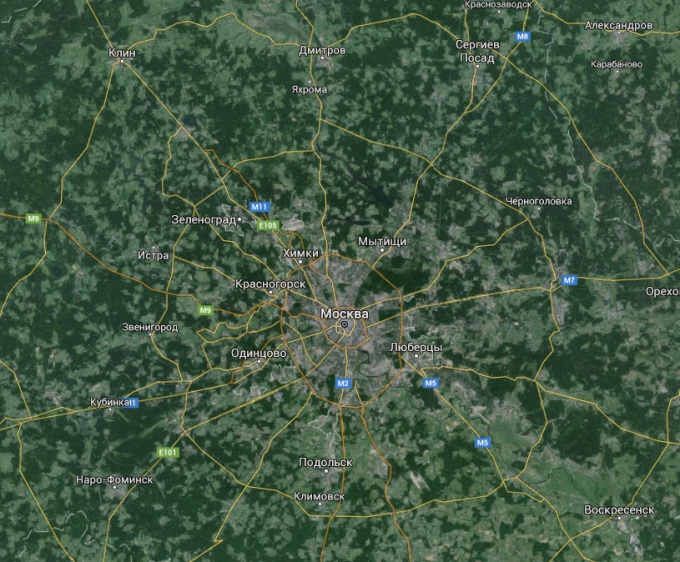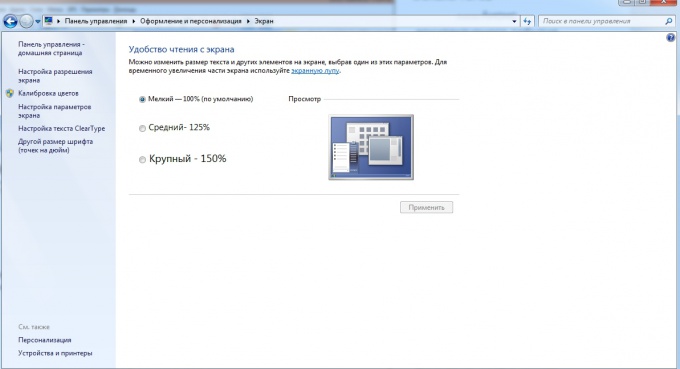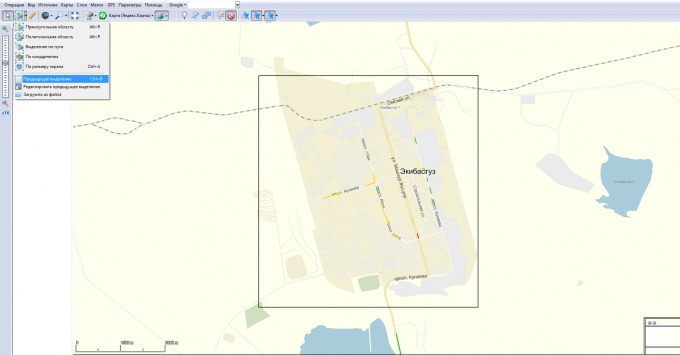Вам понадобится
- - программа SASPlanet
Инструкция
1
Постановка задачи:
- Осознаете, карта какого именно места вам необходима, и определитесь, какого она должна быть качества. Например, нам нужна карта г. Экибастуза Республики Казахстан, такого качества, чтобы на карте читались названия улиц и номера домов.
- Осознаете, карта какого именно места вам необходима, и определитесь, какого она должна быть качества. Например, нам нужна карта г. Экибастуза Республики Казахстан, такого качества, чтобы на карте читались названия улиц и номера домов.
2
Установка :
- Скачиваете программу SASPlanet отсюда http://www.sasgis.org/download/ (выбираете актуальную версию программы).
- Распаковываете архив (установка программы не требуется) в любую директорию.
- Скачиваете программу SASPlanet отсюда http://www.sasgis.org/download/ (выбираете актуальную версию программы).
- Распаковываете архив (установка программы не требуется) в любую директорию.
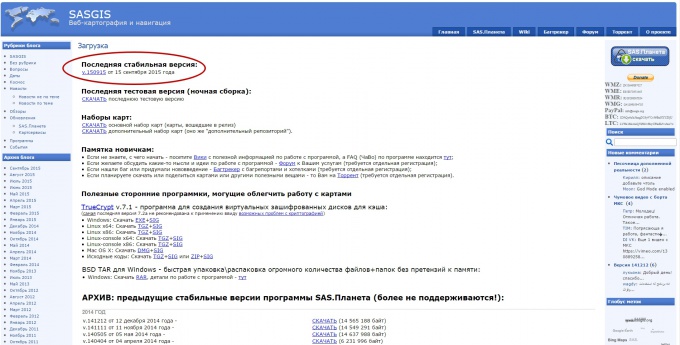
3
Настройка:
- Запускаете программу (файл SASPlanet.exe).
- Выбираете в качестве источника карт “Интернет и кеш”.
- Запускаете программу (файл SASPlanet.exe).
- Выбираете в качестве источника карт “Интернет и кеш”.
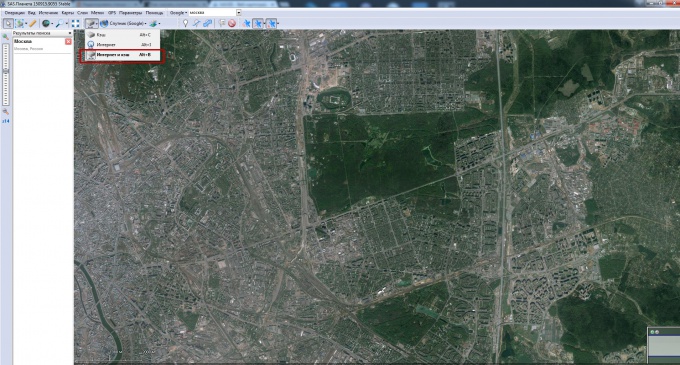
5
Работа в программе
- Вводите название места, карту которого вы ищите. В нашем случае это город Экибастуз.
- Вводите название места, карту которого вы ищите. В нашем случае это город Экибастуз.
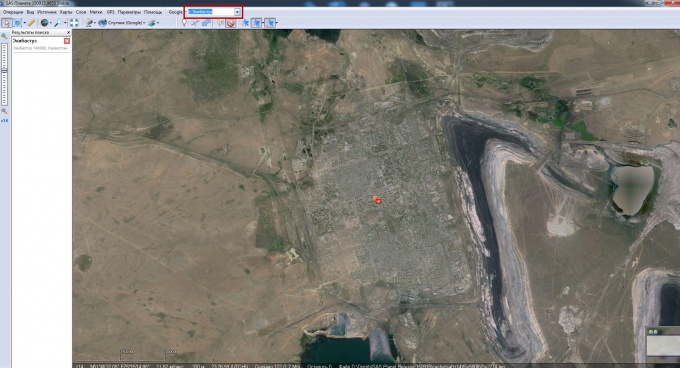
6
Выбираете графическую или спутниковую карту искомого места.
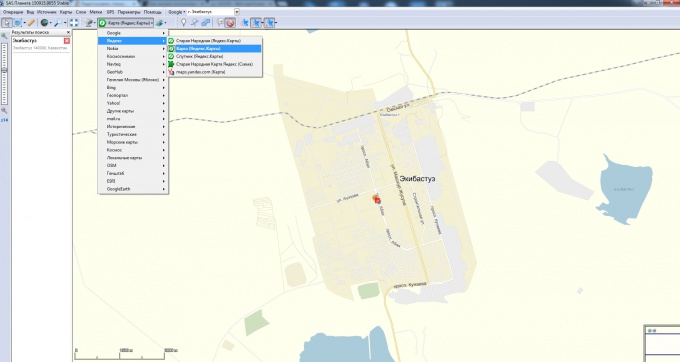
7
Подключаем те слои, которые нам нужно будет видеть на карте.
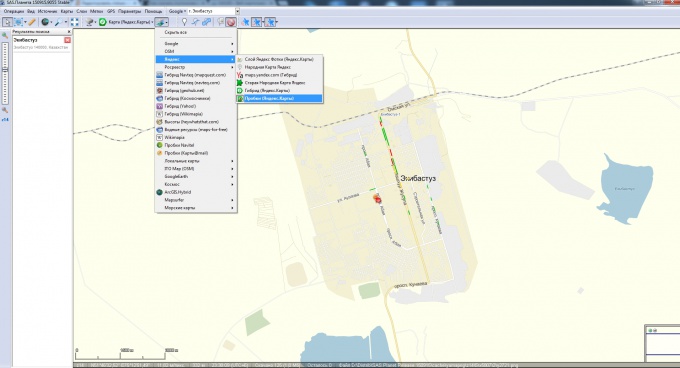
8
С помощью инструментов, предоставляемых программой, выбираете ту область, которую мы хотим видеть в результате. В нашем случае выбрана прямоугольную область (тут можно "поиграться" и нарисовать практически любую фигуру, либо выбрать область - по размеру экрана) .
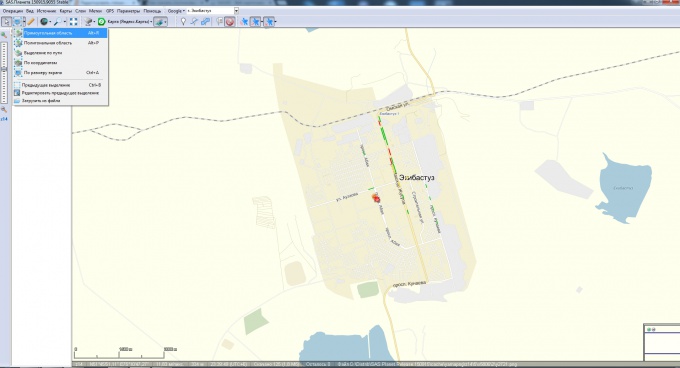
9
Скачивание карты. После того как выбрали область, появляется диалоговое окно. Выбираете масштаб. Чем больше масштаб выберете, тем качественнее получится итоговая картинка.
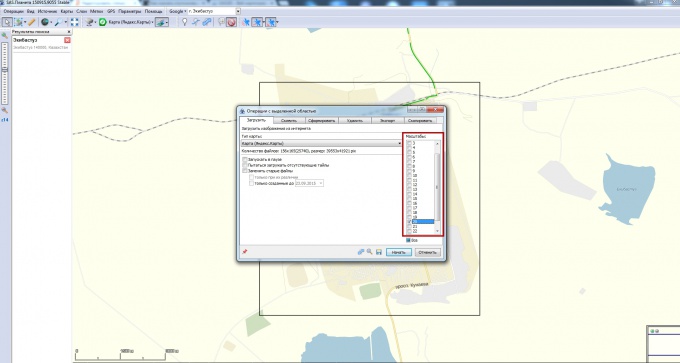
10
После нажатия кнопки "Начать" запустится процесс скачивания кусков карты (время зависит от выбранного масштаба). После того как карта будет закачана (будет 100% выполнения), нажимаете "Выход".
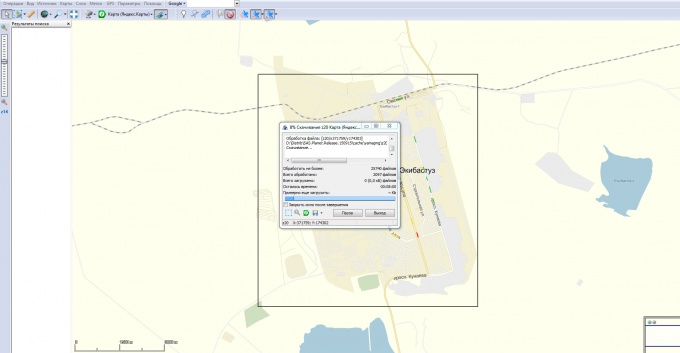
12
Выбираете вторую вкладку (склеить) в появившемся диалоговом окне и настраиваете:
1. Результирующий формат (jpg, bmp, png и т.д.).
2. Куда сохранять (путь, куда будет сохранен результат склеивания).
3. Тип карты (yandex, google, kosmosnimki и т.д.).
4. Масштаб (вспоминаете какой выбирали в 9 шаге, но можете выбрать и другой).
5. Какие слои наложить.
Нажимаете "Начать".
1. Результирующий формат (jpg, bmp, png и т.д.).
2. Куда сохранять (путь, куда будет сохранен результат склеивания).
3. Тип карты (yandex, google, kosmosnimki и т.д.).
4. Масштаб (вспоминаете какой выбирали в 9 шаге, но можете выбрать и другой).
5. Какие слои наложить.
Нажимаете "Начать".
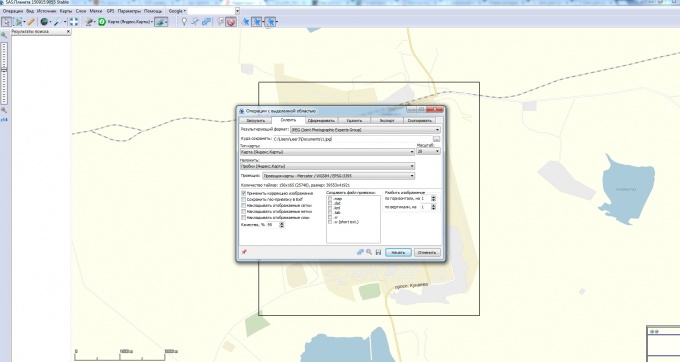
13
Забираете готовую карту!